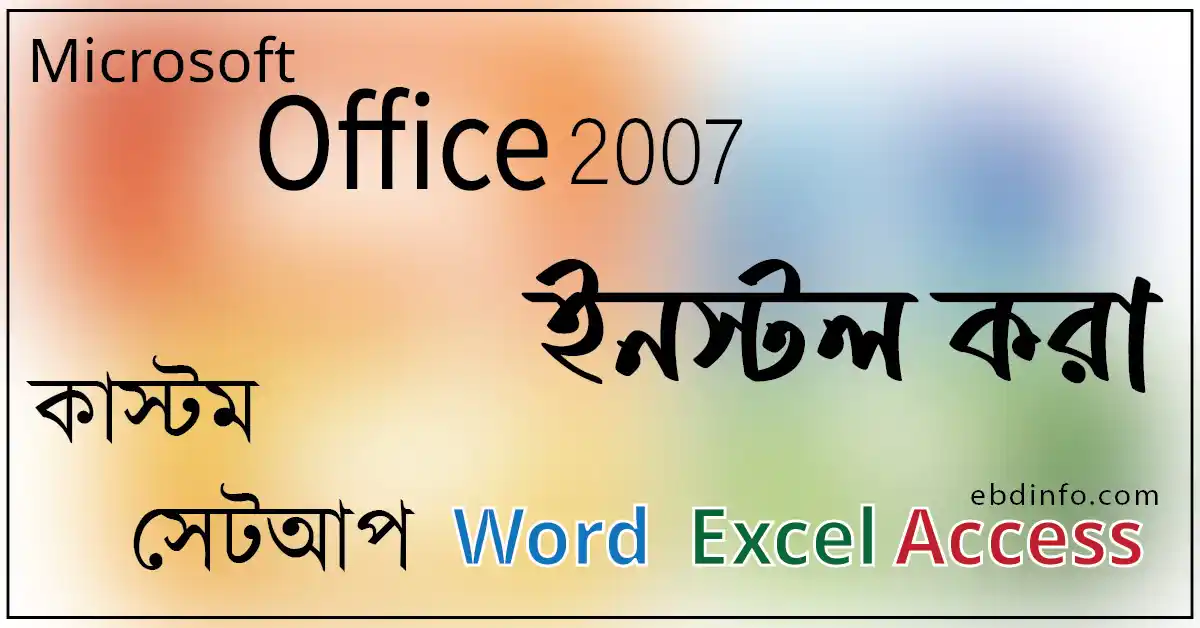মাইক্রোসফ্ট অফিস ২০০৭ উইন্ডোজের জন্য তৈরী করা একটি প্যাকেজ প্রোগ্রাম। যা যুক্তরাষ্ট্রের মাইক্রোসফ্ট প্রতিষ্ঠানের ১২তম সংস্করণ। এটি আনুষ্ঠানিকভাবে 9 মার্চ, 2006 এ প্রকাশিত হয়েছিল। মাইক্রোসফট অফিস অত্যন্ত জনপ্রিয় একটি অফিস প্যাকেজ প্রোগ্রাম। দাপ্তরিক বিভিন্ন কার্যাদি সম্পাদনের জন্য এর বিকল্প নেই বললেই চলে। এখানে আমরা শিখতে চেষ্টা করবো কিভাবে মাইক্রোসফট অফিস ২০০৭ কাস্টম ইনস্টল করবেন। এ ছাড়াও মাইক্রোসফট ওয়ার্ডের পেজ সেটআপ সম্পর্কে বিস্তারিত জানতে এখানে ক্লিক করে দেখে নিতে পারেন।
Table of Contents
কিভাবে ইনস্টল করবেন?
মাইক্রোসফট অফিস ২০০৭ এর প্রফেশনাল প্লাস সার্ভিস প্যাক-৩ সফটওয়্যারটি এখানে ক্লিক করে গ্রুপে থাকা ডাউনলোড লিংক হতে ডাউনলোড করে নিন। ডাউনলোড করার পর ডাউনলোডকৃত ফাইলটির উপর রাইট বাটনে ক্লিক করে যেকোনো UnZip অ্যাপ্লিকেশনের মাধ্যমে Extract করে নিন। নিম্নের চিত্রের মতো সেখানে অনেকগুলো ফোল্ডার ও ফাইল দেখতে পাবেন। মাইক্রোসফট অফিস ২০০৭ ইনস্টল করার জন্য এ সকল ফাইলের মধ্যে চিত্রে দেখানো সেটআপ ফাইলটির উপরে ডাবল ক্লিক করুন।
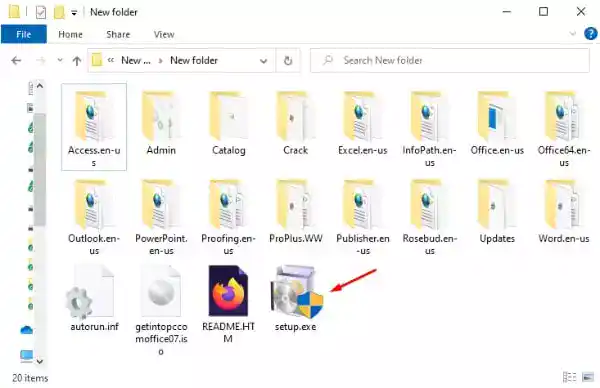
মাইক্রোসফট অফিস ২০০৭ সেটআপ সিস্টেম উইজার্ড চালু হবে। কিছুক্ষণ পর Microsoft Office 2007 এর প্রফেশনাল প্লাস এর প্রোডাক্ট কি ইনপুট করার জন্য ডায়লগ বক্স আসবে।
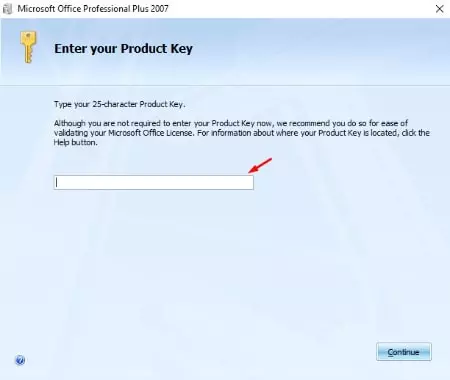
আপনার সফটওয়্যার ফোল্ডারের ভিতরে Product Key পেয়ে যাবেন। তা কপি করে নিন। এবার এখানে পেষ্ট করে দিন। প্রোডাক্ট কি সঠিক হয়ে থাকলে নিম্নে দেখানো চিত্রের মতো সবুজ রঙের টিক চিহ্ন দেখতে পাবেন।
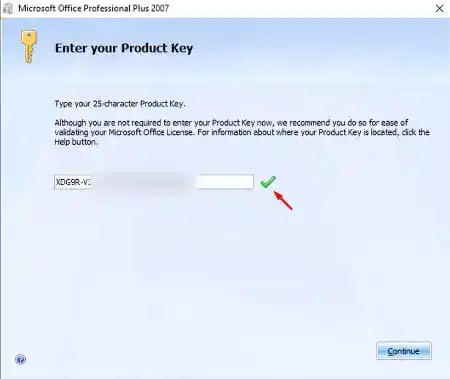
এরপর নিচের দিকে Continue বাটনে ক্লিক করুন।
অফিস ২০০৭ কাস্টম ইনস্টল করা
মাইক্রোসফট অফিস ২০০৭ ইনস্টল করার সময় আমরা কিছু অপ্রয়োজনীয় অ্যাপ্লিকেশন বাদ দেবো। সে জন্য আমাদের নিম্নের ধাপগুলি অনুসরণ করতে হবে।
নিম্নে দেখানো চিত্রের মতো “Choose the Installation you want“ ইন্টারফেস আসবে। সেখানে নিচের দিকে Customize বাটনে ক্লিক করুন।
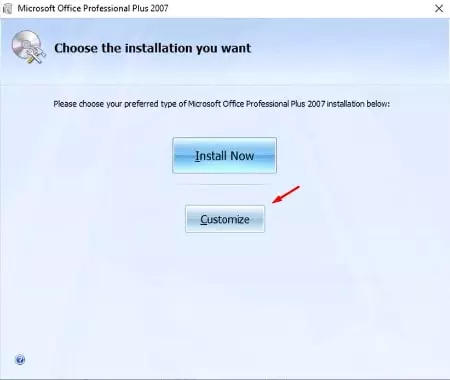
এবারে ইনস্টলেশন অপশনস ট্যাব ওপেন হবে। এখানে আপনি আটটি প্রোগ্রাম এবং এর সাথে দুটি অতিরিক্ত অপশন পাবেন।
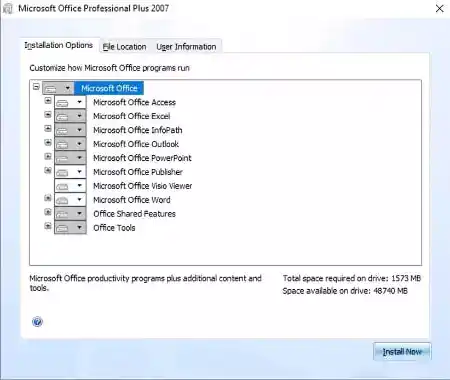
এখানটায় আমরা আমাদের প্রয়োজনীয় প্রোগ্রামগুলো অর্থাৎ শুধু ওয়ার্ড, এক্সেল এবং একসেস ইন্সটল করবো। এ জন্য নিম্নের চিত্রের মতো
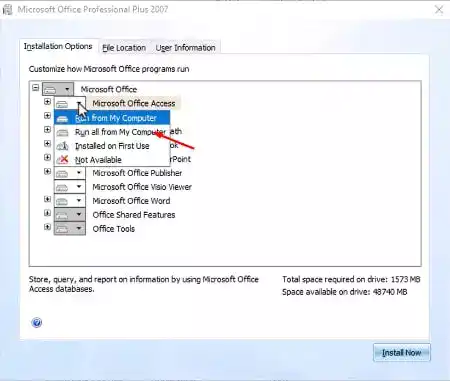
আপনি আপনার ইচ্ছেমত প্রোগ্রামগুলির ড্রপডাউন বাটনের উপর ক্লিক করুন। প্রতিটি প্রোগ্রামের জন্য চারটি করে অপশন পাবেন। নিম্নে সে সম্পর্কে আলোচনা করা হলো-
Run from My Computer: সিলেক্ট করলে শুধুমাত্র উক্ত প্রোগ্রামটির স্বল্পকিছু ফিচারসহ তা ইনস্টল হবে।
Run all from My Computer: সিলেক্ট করলে নির্বাচিত প্রোগ্রামটি সকল ফিচারসহ ইনস্টল হবে।
Install on First Use: এ অপশনটি সিলেক্ট করলে আপনার স্টার্টমেনুতে প্রোগ্রামটির শুধু লিংক বা আইকন যুক্ত হবে। কিন্তু পুরো প্রোগ্রাম ইনস্টল হবে না। আপনি যখন প্রোগ্রামের আইকনের উপর ক্লিক করবেন তখনই শুধু এটি ইনস্টল হবে এবং চালু হবে।
Not Available: অপশনটি সিলেক্ট করলে প্রোগ্রামটি ইন্সটল হবে না।
আমরা আমাদের কাঙ্খিত প্রোগ্রাম তিনটির জন্য Run all from My Computer অপশন সিলেক্ট করে নেব এবং বাকীগুলি Not Available নির্বাচন করে নেবো। এরপর নিচের দিকে Office Tools এর বাম দিকে + আইকনে ক্লিক করে নেবো।
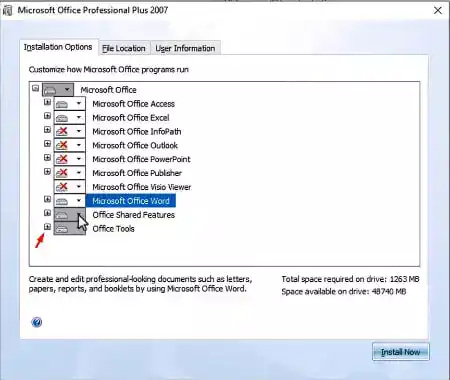
এবারে Office Tools এর উপর ক্লিক করে Not Available নির্বাচন করে এর সকল ফিচার বন্ধ করে নিন। এরপর শুধুমাত্র Equation Editor এর উপর ক্লিক করে সেখানে Run all from My Computer এ ক্লিক করে নেবো।
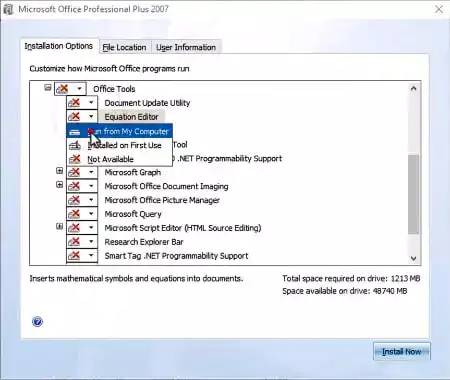
এবার Install Now বাটনে ক্লিক করবো।
মাইক্রোসফট অফিস ২০০৭ ইনস্টল শুরু হবে।
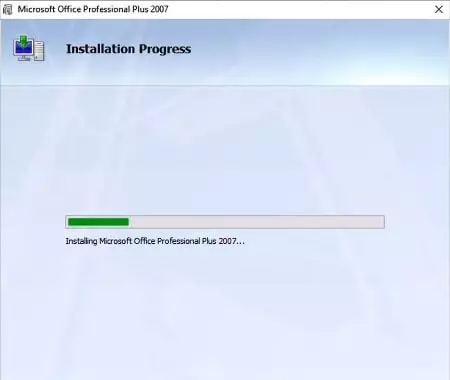
কিছুটা সময় নিয়ে ইনস্টল শেষ হলে নিম্নে দেখানো এ রকম একটি বার্তা দেখাবে।
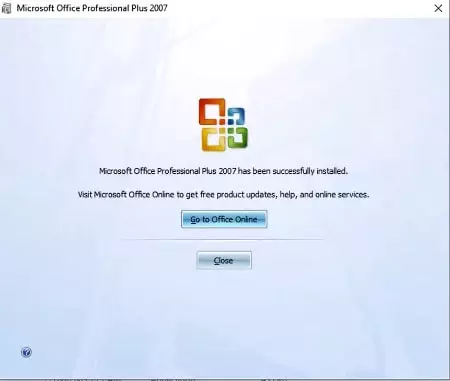
এখানে থাকা Close বাটনে ক্লিক করে বার্তাটি কেটে দিন।
এমএস ওয়ার্ড চালু করা
এবারে স্টার্ট মেনুতে ক্লিক করে মাউসের সাহায্যে স্ক্রল করে নিচের দিকে Microsoft Office এর উপর ক্লিক করলে ইনস্টল করা প্রোগ্রামগুলির তালিকা দেখতে পাবেন। উক্ত তালিকা হতে Microsoft Office Word 2007 এর উপর ক্লিক করুন।
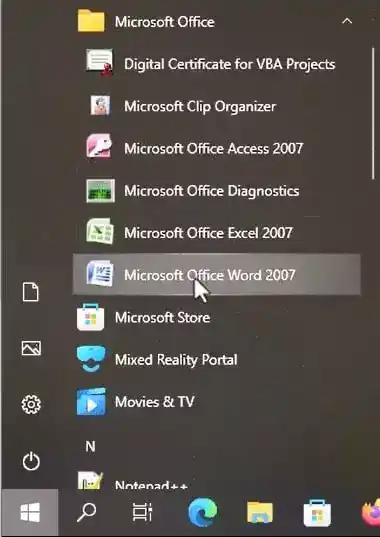
প্রথম বারের মতো নিম্নে দেখানো এ ধরণের একটি বার্তা দেখাবে।
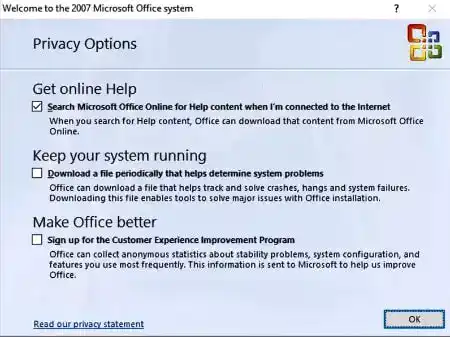
সেখানে Ok বাটনে ক্লিক করুন।
ব্যস এবারে আমরা আমাদের কাঙ্খিত মাইক্রোসফট অফিস ২০০৭ এর ওয়ার্ড প্রোগ্রামটি দেখতে পাবো।
আশা করছি আপনি সফলভাবে মাইক্রোসফট অফিস ২০০৭ প্যাকেজ প্রোগ্রামটি ইনস্টল করতে পেরেছেন। যদি কোনো অংশ বুঝতে সমস্যা হয়ে থাকে তবে নিম্নে কমেন্টের মাধ্যমে আমাদের জানাতে পারেন।
ভিডিও আকারে দেখতে-